联想一键拯救系统安装研究 2
联想一键恢复工程师版安装详细教程

“特注:开关键右边的带小箭头的按键为NOVO键。
”我用的是OKR7.0第二版的,因为她只有“全新安装”模式,安装时会清除硬盘所有数据并且按照联想标准重新分区,所以请操作前务必备份硬盘资料,以免悲剧发生!必备软件下载:至于使用光盘或者U盘大家自行选择,记得刻成镜像文件!①、OKR7.0下载地址:官方地址下载:第二版:(适用于win7系统绿叶版,可用迅雷、QQ旋风等离线及高速下载)/Leos_Onkey/OKR7.ISO通用绿叶版,可用迅雷、QQ旋风等离线高速下载)S②联想原版Windows7旗舰版下载X86 X64(安装版)下载地址:Lenovo Windows 7 Ultimate 32位2_ZH_CN_RDVD.rarLenovo Windows 7 Ultimate 64位联想官方下载地址,迅雷、QQ旋风等运行时复制即可开始下载,复制到地址栏链接需要密码的。
一、开始安装OKR7.0第二版使用光盘或者U盘安装OKR7.0,注意选择相应启动模式,在此以光盘启动为例。
1、放入刻有OKR7.0第二版镜像的光盘至光驱,重新启动电脑,按F12至出现启动模式选项,选择光盘启动。
2、按F12选择启动项;3、进入键面;4、出现提示“此操作将会清空硬盘所有数据,是否确定操作”,点“Yes”,进入清盘并自动分区状态。
5、选择你要安装什么系统(xp/vista/win7)点击Ok;6、初次安装好了;7、随后出现“Set C Partition”,此为设置C盘大小,请在框里输入数字,单位是“MB”。
大小最好30000—50000MB。
根据实际情况酌情选择。
8、9、出现提示“OKR7 install success!Computer will setup language and factory backup at next calling OKR mudule!”字样,此处为提示OKR7安装成功,将在下次调用OKR时安装语言和进行工厂备份。
OneKey7.0_安装说明

联想一键拯救系统7.0光盘使用说明简介该安装光盘用于将“一键恢复7.0”重新安装。
并在第一次启动OKR70 WinPe时对系统进行备份。
OKR70包含3个安装模块,包括“OKR70-ASD”、“OKR70-WinPE”和“OKR70-Windows”模块。
该安装光盘将会完成对“OKR70-ASD”和“OKR70-WinPE”模块的安装,对“OKR70-Windows”模块的安装,可以在Windows中进行,与普通软件的安装方法相同适用范围◆适用于因更换硬盘或硬盘被格式化后,所导致的一键恢复7.0模块的丢失。
◆只支持单硬盘模式。
安装过程打开计算机调出启动菜单,选择从光盘启动。
按照程序提示进行安装模式选择,然后进行安装全过程(包括:ASD模块安装、磁盘分区、复制OKR70的PE模块、设置语言、隐藏O盘),并在安装完成后关机!安装OKR70时,磁盘分区脚本对硬盘进行分区的模式为:C盘:根据手动输入的分区大小划分, NTFS,主分区,卷标为默认。
D盘:根据脚本定义自动划分,容量为磁盘总容量-15G-C盘容量,文件格式为NTFS, 扩展+逻辑分区,卷标为默认。
O盘:约15G,NTFS,主分区,卷标为LENOVO_PART安装步骤1.从光盘启动进入一键恢复7.0安装流程,系统将提示是否clean 当前硬盘(图1)点击Yes继续执行流程,如点击No,系统将直接跳转到安装结束界面(图4)图12 系统将提示用户所选择将要安装的OS,以此来决定分区的划分,并根具输入C分区的大小来创建C,D分区(如图2 图3)。
图2图33 分区创建完成后,系统将自动修复ASD模块并安装OKR70的WinPe模块。
之后系统将提示整个安装过程结束.按确定键后自动关机(图4)图44 按NOVO键调用OKR70-WinPe模块进行OKR70语言的安装并自动运行一次系统备份(图5)。
图5检测方法首先按调用OKR70系统,可以正常进入“OKR70-WinPE”模块,同时“一键恢复”/“一键杀毒”和“系统设置”功能页面均可正常访问;出厂备份注:在使用光盘进行OKR70的全新安装后,此时系统分区并没有OS,因此需要单独进行安装OS在安装完成OS后,可以收到进行“出厂备份”的设定,方法如下:1.在关机状态下,按调用OKR70-WinPE模块,可以正常进入“一键恢复”模块;2.在OKR70-WinPE的主页面,按CTRL+LEFT SHIFT+O调用命令行窗口;3.找到OKR70-WinPE模块所在的盘符(如G)4.切换到G:\OneKey\OSImage目录,执行:OSImage /fb,将会进行出厂备份;5.备份到100%后,将会有“backup success”的提示信息;6.使用主界面的“退出”按钮,选择“关机”即可,整个安装结束;注意事项1.文中所提到的“OKR70全新安装”会清除原硬盘上的所有分区及数据,其中会包括所有系统数据及用户数据,所以使用时请确认硬盘上的所有数据是否可以全部删除。
联想笔记本重装系统的步骤(精)
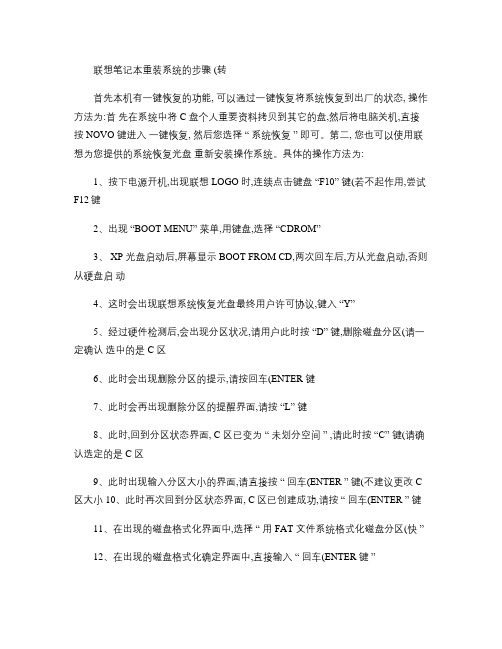
联想笔记本重装系统的步骤 (转首先本机有一键恢复的功能, 可以通过一键恢复将系统恢复到出厂的状态, 操作方法为:首先在系统中将 C 盘个人重要资料拷贝到其它的盘,然后将电脑关机,直接按 NOVO 键进入一键恢复, 然后您选择“ 系统恢复” 即可。
第二, 您也可以使用联想为您提供的系统恢复光盘重新安装操作系统。
具体的操作方法为:1、按下电源开机,出现联想 LOGO 时,连续点击键盘“F10” 键(若不起作用,尝试F12键2、出现“BOOT MENU” 菜单,用键盘,选择“CDROM”3、 XP 光盘启动后,屏幕显示 BOOT FROM CD,两次回车后,方从光盘启动,否则从硬盘启动4、这时会出现联想系统恢复光盘最终用户许可协议,键入“Y”5、经过硬件检测后,会出现分区状况,请用户此时按“D” 键,删除磁盘分区(请一定确认选中的是 C 区6、此时会出现删除分区的提示,请按回车(ENTER 键7、此时会再出现删除分区的提醒界面,请按“L” 键8、此时,回到分区状态界面, C 区已变为“ 未划分空间” ,请此时按“C” 键(请确认选定的是 C 区9、此时出现输入分区大小的界面,请直接按“ 回车(ENTER ” 键(不建议更改 C 区大小 10、此时再次回到分区状态界面, C 区已创建成功,请按“ 回车(ENTER ” 键11、在出现的磁盘格式化界面中,选择“ 用 FAT 文件系统格式化磁盘分区(快”12、在出现的磁盘格式化确定界面中,直接输入“ 回车(ENTER 键”13、此时会出现格式化的界面及进度14、之后安装程序开始复制文件15、重启后(不要在“BOOT FROM CD...” 时打回车 ,继续安装16、等安装结束后, 系统会自动重启, 然后进入系统设置中。
首先会进入Internet 连接选项。
请选择“ 跳过” 跳过此步,在系统中的 INTERNET 选项中进行设置。
17、之后会出现注册界面。
注册与否对系统的使用没有影响, 请选“ 否, 现在不注册” , 点“ 下一步”18、下面将进入用户帐户设置, 系统会提示您输入使用这台计算机的用户名, 这将出现在登录时的列表中。
联想一键恢复7.0安装教程 工程版 详细安装步骤(第一版)

联想一键恢复7.0工程师全新安装+全程详细图解(第一版)1.首先下载联想的一键恢复7.0版本OKR7第一版784MB,用UltraISO 在大U盘(2G或以上U盘)上写入硬盘镜像,并在此U盘上放入GHOST安装盘的文件。
(包含可用的驱动和一些常用软件如:无损分区压缩软件等)2.其次在小U盘(256MB或以上U盘)上装好老毛桃PE系统,用于安装一键还原后安装系统所用。
也可直接制作Windows自带启动安装盘。
3.安装顺序:安装一键恢复(出现press any key to SHUTDOWN……后开始安装系统)---启动PE系统---硬盘分区---安装W7(或XP,此版本支持XP 安装)---启动电脑设置完成---按一键恢复键完成一键还原键进行系统备份,完成安装。
怎么自定隐藏分区大小,还在研究中。
请高手们帮帮忙!指导下。
呵呵!我们在使用电脑过程中,经经常格机、重装系统等,很是要消耗些时间,有了一键恢复,备份几个系统,想用哪系统就只花15分钟时间恢复一下就行了。
但是我想没有安装过联想一键恢复7.0工程师版的朋友都会有些困惑。
不知道如何下手。
看了许多网站的介绍,觉得还是不够详细。
所以今天我特意做个一次一键恢复7.0工程师版(第一版)的全新安装过程。
我想这个是比较详细的。
看完你就应该会做了!希望大家支持。
好了。
现在开始!首先来说一下OKR7.0第一版的一些特点有全新安装、修复安装下面给出全新安装法的状态:第一版是C(主分区且活动)+D(逻辑拓展分区)+O(一键恢复的隐藏分区)OKR7对硬盘的分区要求如下:1、硬盘必须至少有2个以上的主分区(包括扩展主分区和一键还原的隐藏主分区)2、扩展主分区分出来的逻辑分区不得超过3个。
首先下载一键恢复7.0工程师版(第一版)网上很多大家自己下载吧!文件名:OKR7(一键恢复7.0工程版).iso文件大小:784MMD5: 797D55ED7E650CC4CCF74B856550611BSHA1: 4F4303BBE9B53155A90D06674CA63EC59E322489CRC32: AA464B0D电驴下载:ed2k://|file|OKR7%28%E4%B8%80%E9%94%AE%E6%81%A2%E5%A4%8D7.0%E5%B7%A5%E7%A8%8B %E7%89%88%29.ISO|822638592|f605646a7fc62ee360b9db9875a268e0|h=7s5e7gpnlsy7lal7625rpoyceuoehnew|/另附:联想一键恢复7.0更新出厂备份制作工具下载地址:/down/i ndex/8667148A8088下载完成用软碟通制作一个引导盘U盘光盘都可以(这个大家都会吧,不多介绍了)U盘的引导安装制作1.下面我就开始全新安装一键恢复7.0首先打开计算机调出启动菜单,选择光盘或USB设备启动。
教你联想电脑自带一键重装系统使用方法
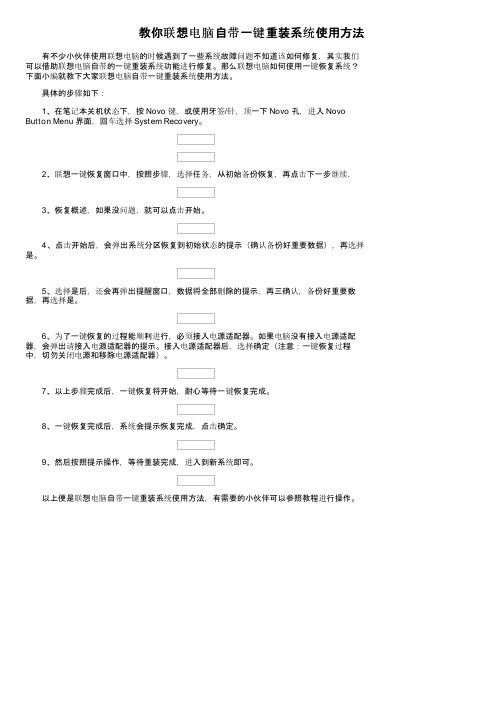
教你联想电脑自带一键重装系统使用方法有不少小伙伴使用联想电脑的时候遇到了一些系统故障问题不知道该如何修复,其实我们可以借助联想电脑自带的一键重装系统功能进行修复。
那么联想电脑如何使用一键恢复系统?下面小编就教下大家联想电脑自带一键重装系统使用方法。
具体的步骤如下:
1、在笔记本关机状态下,按 Novo 键,或使用牙签/针,顶一下 Novo 孔,进入 Novo Button Menu 界面,回车选择 System Recovery。
2、联想一键恢复窗口中,按照步骤,选择任务,从初始备份恢复,再点击下一步继续.
3、恢复概述,如果没问题,就可以点击开始。
4、点击开始后,会弹出系统分区恢复到初始状态的提示(确认备份好重要数据),再选择是。
5、选择是后,还会再弹出提醒窗口,数据将全部删除的提示,再三确认,备份好重要数据,再选择是。
6、为了一键恢复的过程能顺利进行,必须接入电源适配器。
如果电脑没有接入电源适配器,会弹出请接入电源适配器的提示。
接入电源适配器后,选择确定(注意:一键恢复过程中,切勿关闭电源和移除电源适配器)。
7、以上步骤完成后,一键恢复将开始,耐心等待一键恢复完成。
8、一键恢复完成后,系统会提示恢复完成,点击确定。
9、然后按照提示操作,等待重装完成,进入到新系统即可。
以上便是联想电脑自带一键重装系统使用方法,有需要的小伙伴可以参照教程进行操作。
联想电脑怎么重装系统详细教程
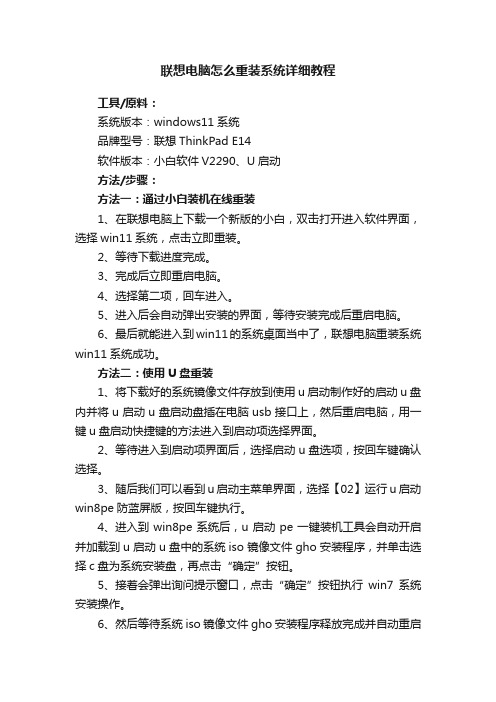
联想电脑怎么重装系统详细教程
工具/原料:
系统版本:windows11系统
品牌型号:联想ThinkPad E14
软件版本:小白软件V2290、U启动
方法/步骤:
方法一:通过小白装机在线重装
1、在联想电脑上下载一个新版的小白,双击打开进入软件界面,选择win11系统,点击立即重装。
2、等待下载进度完成。
3、完成后立即重启电脑。
4、选择第二项,回车进入。
5、进入后会自动弹出安装的界面,等待安装完成后重启电脑。
6、最后就能进入到win11的系统桌面当中了,联想电脑重装系统win11系统成功。
方法二:使用U盘重装
1、将下载好的系统镜像文件存放到使用u启动制作好的启动u盘内并将u启动u盘启动盘插在电脑usb接口上,然后重启电脑,用一键u盘启动快捷键的方法进入到启动项选择界面。
2、等待进入到启动项界面后,选择启动u盘选项,按回车键确认选择。
3、随后我们可以看到u启动主菜单界面,选择【02】运行u启动win8pe防蓝屏版,按回车键执行。
4、进入到win8pe系统后,u启动pe一键装机工具会自动开启并加载到u启动u盘中的系统iso镜像文件gho安装程序,并单击选择c盘为系统安装盘,再点击“确定”按钮。
5、接着会弹出询问提示窗口,点击“确定”按钮执行win7系统安装操作。
6、然后等待系统iso镜像文件gho安装程序释放完成并自动重启
电脑即可,电脑重启后等待系统后续程序安装直到进入系统桌面即可。
联想电脑一键恢复怎么用(按F2)

联想电脑一键恢复怎么用联想电脑一键恢复怎么用?联想电脑(台式和笔记本)都是自带了一键恢复功能,但是很多用户都不知道如何使用他,今天笔者就给大家讲解“联想电脑一键恢复怎么用?”。
联想笔记本一键恢复使用方法:首先,在关机的情况下,按电源开关键旁边的小键(像个转弯的箭头的),这时就会进入联想一键恢复的系统,画面是黑漆漆的,不过不用担心,正常。
耐心等候一会,进入了一键恢复的操作界面,看到有两个选项了吗?恢复出厂备(如果这台笔记本出厂是有配正版系统的,那恢复出厂备份就可以恢复到这台笔记本出厂时的样子,里面就没有安装OFFICE,QQ等这些软件的.恢复了之后要自己安装。
)恢复用户备份(如果这台笔记本出厂时没有配系统,那就只能选择这一项恢复用户备份,当然前提是之前有备份过系统。
)一般是选择恢复到用户备份,这样基本的软件都已经安装好了,然后按照提示一步一步进行,就可以恢复到正常的系统了。
如果您的笔记本中毒或进不了系统,开不了机就可以试一下一键恢复的功能。
这个功能只有联想电脑才有哦!联想台式机的一键恢复使用方法:台式机的一键恢复使用方法跟笔记本的有一些不同。
首先,关机,然后开机,然后马上按F2键(不要等开机好几十秒才按哦,一开机就马上按),这样就能进入联想的一键恢复系统了。
之后的操作可以参考笔记本的方法。
有些台式机没有恢复到用户备份这一项只能恢复到出厂备份。
贴士:在电脑正常使用了一段时间后,如果您觉得电脑里安装了重要的软件,想把系统备份一下,也可以使用一键恢复的功能。
使用方法是:在开机的情况下,按电源开关键旁边的小键(像个转弯的箭头的),会弹出一键恢复的界面,按照提示就可以备份系统了。
在电脑桌面上双击一键恢复的图标也可以进入一键恢复的界面。
以后如果系统出问题了就可以恢复到自己备份的状态!上面已经对联想的笔记本和台式机关于“联想电脑一键恢复怎么用?”做了详细的讲解,使用起来应该是如鱼得水。
他的这种一键恢复采用的是ghost原理,只能够还原一次,如果误还原了,那就没有办法拯救了。
联想电脑系统重装方法
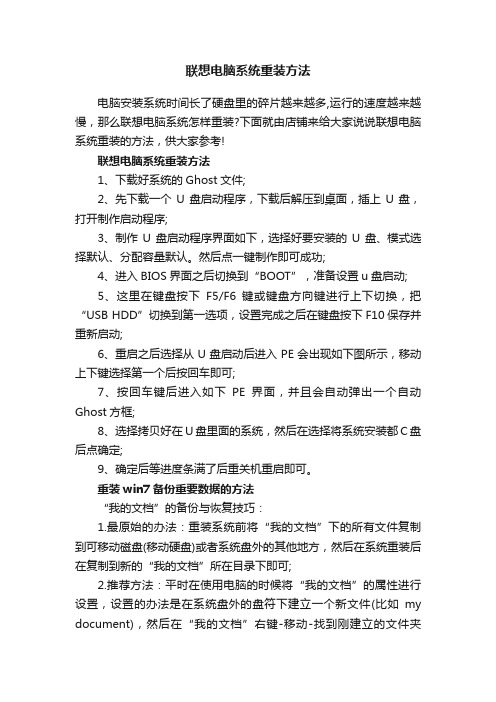
联想电脑系统重装方法电脑安装系统时间长了硬盘里的碎片越来越多,运行的速度越来越慢,那么联想电脑系统怎样重装?下面就由店铺来给大家说说联想电脑系统重装的方法,供大家参考!联想电脑系统重装方法1、下载好系统的Ghost文件;2、先下载一个U盘启动程序,下载后解压到桌面,插上U盘,打开制作启动程序;3、制作U盘启动程序界面如下,选择好要安装的U盘、模式选择默认、分配容量默认。
然后点一键制作即可成功;4、进入BIOS界面之后切换到“BOOT”,准备设置u盘启动;5、这里在键盘按下F5/F6键或键盘方向键进行上下切换,把“USB HDD”切换到第一选项,设置完成之后在键盘按下F10保存并重新启动;6、重启之后选择从U盘启动后进入PE会出现如下图所示,移动上下键选择第一个后按回车即可;7、按回车键后进入如下PE界面,并且会自动弹出一个自动Ghost方框;8、选择拷贝好在U盘里面的系统,然后在选择将系统安装都C盘后点确定;9、确定后等进度条满了后重关机重启即可。
重装win7备份重要数据的方法“我的文档”的备份与恢复技巧:1.最原始的办法:重装系统前将“我的文档”下的所有文件复制到可移动磁盘(移动硬盘)或者系统盘外的其他地方,然后在系统重装后在复制到新的“我的文档”所在目录下即可;2.推荐方法:平时在使用电脑的时候将“我的文档”的属性进行设置,设置的办法是在系统盘外的盘符下建立一个新文件(比如my document),然后在“我的文档”右键-移动-找到刚建立的文件夹(my document)-应用。
经过这样的设置,今后与用户相关的文件就会保存到这个位置,系统重装后再重复这样的设置即可,恢复与原来一模一样的效果!QQ数据的备份与恢复技巧:1.如果你的QQ安装在系统盘外,自然就不必担心了,以为下次重装系统后QQ依然可以使用,聊天记录什么的都没有任何变化;2.如果你的QQ装在了系统盘下,并你且你认为里面的聊天记录非常有用的话,只需要简单地进行这样的操作就会将原来的QQ记录(包括常用设置)都给备份下来:打开QQ所在文件,找到以自己QQ号码命名的文件夹,复制此目录下的Config.db、ewh.db、MsgEx.(这个就是聊天记录)、notes.db、ShareInfo.db、User.db这几个数据文件,在系统重装后用他们覆盖新的目录下的相应文件即可。
- 1、下载文档前请自行甄别文档内容的完整性,平台不提供额外的编辑、内容补充、找答案等附加服务。
- 2、"仅部分预览"的文档,不可在线预览部分如存在完整性等问题,可反馈申请退款(可完整预览的文档不适用该条件!)。
- 3、如文档侵犯您的权益,请联系客服反馈,我们会尽快为您处理(人工客服工作时间:9:00-18:30)。
联想一键拯救系统(okr)7.0安装研究
2011年1月
联想阳光服务技术中心(昆明121数码城)2010年1月整理
为了安全无毒考虑我们推荐官方地址下载:
第二版7.0.0723:/Laptop/Leos_Onkey/OKR7.ISO(适用于win7系统,可用迅雷离线及高速下载)
上传的网盘线路,迅雷下载(输入验证码,立即提交即可,没有密码的):
/share.aspx?fid=36260A9258F515E13F0AA882B40D268D1742F 7A6FB5E270F0E29E02DB8E199EB
第三版(XP.WIN7.VISTA通用绿叶版):刻录请用4x,质量较高!
官方链接:(迅雷离线高速下载)7.0.1427
/qiuml/LEOS/OKR7.0_20100511_145200.rar
电驴下载(复制用迅雷即可下载):
ed2k://|file|OKR7.0_20100511_145200.iso|1934620672|F975B52697CC3E0B6C26B139C516 7B58|h=PH2J5RA6DIT7JU3FT757Q5XIK25ULMZS|/
一.准备:
1.刻录关盘(刻录就简单了,机子是刻录机的下载power2GO或者nero,安装好后,将刻录盘放入光驱,点开上面下载的文件,好,开始刻录!)power2go30天试用版下载(够用了):
/ftpdload/trial/P2G/7/CyberLink.101001(7.0.0)_P2G10 0804-03.exe
激活详情请看:
/guoguo6688/blog/item/4c8f7f236054a85c9822edb9.html
2.第二版安装为全新安装,即将删除电脑全部数据,尽请备份好您的重要文件(找个u盘或移动硬盘把重要文件放里面,然后拔出)。
二.安装开始。
1.笔记本开机出现第一个画面按f12,放入光盘,选择dvd的那个。
回车。
出现英文再点回车。
2.出现下图,点击OK,继续等待。
3.出现下图,要求输入C盘大小。
您想要多大就多大,win7系统安装出来有8.5G,至少得比8.5G多些才行!(这里单位是MB,1G=1024MB)30G就输入:30720,50G输
入51200输入后点击OK,继续等待。
4.出现下图,点击OK,会自动关机。
(到现在就安装完成了,此时的提示为下次调用一
键拯救系统时进行工厂备份,所以我们要先装完WIN7系统后关机下掉用一键恢复键就可以自动进行工厂备份了)
5.安装系统时选择200M下面的那个盘进行安装,这是一键恢复给我们做好的框框,照着套就可以了,需要分更多区的话,等进入win7系统后我的电脑---鼠标右键---管理---存储---
磁盘管理---D盘---右键删除逻辑分区---然后重新划分。
等装完系统。
关机后我们按下一键恢复键,就是笔记本开机键旁边那个小按钮。
等待。
现在正式开始工厂备份了。
,这里是选择安装语言。
输入21回车。
等待备份。
四。
一键恢复中如果没有进行或者错过了系统出厂备份,我们可以自己来做:(下面将出现英文字母I,为系统中最后一个盘符+2,有C,D,E,F盘,最后一个盘符为光驱盘符为G,+2为I,可理解为,按顺序来排列,以系统盘符为主,隐藏分区为次,从前到后排列。
CDEFG 盘大家能够看到,C盘前面有一个200M的分区为H,此为系统激活。
缓存加速区。
F盘后
面有一个15G用来储存一键恢复出厂备份的分区为I,就是我们现在需要用到的)进入一键恢复系统,(注意顺序)按下Ctrl+Shit+O(这个是英文字母O)出现一个对话框,此为命令模式。
命令模式下输出I:
然后是cd onekey
再cd osimage
最后运行osimage.exe/FB 回车进行工厂备份。
好了,下面开始出厂备份了,大概需要10分钟,一会儿会出现从1到100的数字,到100时下面还有两行英文,再也不动时就可以接下来的杀毒软件激活了!)
五:一键杀毒麦咖啡McAfee授权日期:(安装好后都是过期的)
具体步骤如下:
1,把电脑时间向后修改,比如改成2030
2,关机按NOVO键进入一键还原。
3,Ctrl+Shift+O打开命令行窗口。
4,输入如下:(此处I:同上,为系统中最后一个盘符+2)
cd I: 按回车键
cd onekey 按回车键
cd okav 按回车键
cd setting 按回车键
del settings.dat 按回车键
然后关闭窗口,无需重启,点一键杀毒,接受协议,继续。
然后点“关于”看下日期已经到了2031年了。
退出重启,把时间改回。
(阳光服务站正常修改,不该电脑时间,授权为一年)。
时间安排:1.安装一键恢复(15分钟)
2.WIN7系统安装(25分钟)
3.系统出厂备份杀毒软件授权(15)
全程为1小时。
常用软件下载(放心用):
1.解压缩软件winrar4.0v4:/soft/WinRAR_4.00_Beta_4_SC.exe
2.暴风影音:/
3.金山办公:/
windows7旗舰版30天试用正版下载:
thunder://QUFlZDJrOi8vfGZpbGV8Y25fd2luZG93c183X3VsdGltYXRlX3g4Nl9kdmRf eDE1LTY1OTA3Lmlzb3wyNjA0MjM4ODQ4fEQ2RjEzOUQ3QTQ1RTgxQjc2MTk5RER DQ0REQzRCNTA5fC9aWg==
SHA1校验值: B589336602E3B7E134E222ED47FC94938B04354F
windowsxp专业版30天试用正版:
ed2k://|file|%5B%E5%BE%AE%E8%BD%AF%E6%93%8D%E4%BD%9C%E7%B3%B B%E7%BB%9F%E9%9B%86%E5%90%88%5D.zh-hans_windows_xp_professional_ with_service_pack_3_x86_cd_vl_x14-74070.iso|630237184|ec51916c9d9b8b931195 ee0d6ee9b40e|h=lrbtlewq4sjvgbufc5yr2oyibcs44mbk|/
SHA1: D142469D0C3953D8E4A6A490A58052EF52837F0F
安装思路:建议您尽最大力量安装正版,不要崩溃,不要死机!远离盗版软件的侵害!
文件名: D:\装机软件\系统光盘\联想恢复\联想一键恢复7.0第二版.ISO
文件大小: 829988864 字节 (791.54 MB)
修改日期: 2010-12-04 12:47
MD5: c5b29b7f13eae2c3b889e68dc87555bb
SHA1: 9d73b81f9553c2a7f7d8e5700d66f060603c3816
SHA256: f537d0da1a199128d8c4220be5c6f878c61eb4e1de2eb3652e956fdb95faa509 CRC32: b849c59a
文件名: D:\装机软件\系统光盘\联想恢复\联想一键恢复7.0第三版.iso
文件大小: 1934620672 字节 (1.80 GB)
修改日期: 2010-05-11 14:55
MD5: e5f76861a1255d4076c76f00cf8ede55
SHA1: b8eec5b7b7e542db16ada555bd6e3ede56917b48
SHA256: fe00f36cf853c3168e80d707a519339db01f4713a18eb8601da65d1fe56d52b2 CRC32: 74f13a16
Hash1.04(md5校验工具)绿色免费版:/Soft/H/Hash_1.0.4_XiaZaiBa.exe。
